Linux下ls命令实用指南
linux 下 ls
作者:IIS7AI 时间:2025-02-07 01:45
Linux下的`ls`命令:文件管理的瑞士军刀 在Linux操作系统中,`ls`命令无疑是每位用户日常操作中最频繁使用的工具之一
它简单、直观,却又功能强大,如同一把多功能的瑞士军刀,在文件管理的广阔天地里游刃有余
无论是新手入门,还是资深管理员,`ls`都是不可或缺的基本技能
本文将深入探讨`ls`命令的各种用法,揭示其背后隐藏的强大功能,以及如何通过它高效地管理Linux系统中的文件和目录
一、初识`ls`:基本用法与输出解析 `ls`,全称为“list”,其基本功能就是列出指定目录下的文件和子目录
在终端中输入`ls`并回车,当前目录下的所有文件和文件夹就会一目了然地展现在眼前
这个简单的动作背后,隐藏着Linux文件系统结构的奥秘
默认情况下,`ls`输出的信息包括文件和目录的名称,以及它们的基本属性(如是否为可执行文件、是否有写权限等)
通过添加不同的选项,`ls`可以进一步提供关于文件大小、修改时间、权限详情等详细信息
例如,`ls -l`(长格式列表)是最常用的选项之一,它提供了文件的详细信息,包括权限、链接数、所有者、所属组、大小、最后修改时间和文件名
这些信息对于理解文件系统的结构和权限管理至关重要
$ ls -l total 8 drwxr-xr-x 2 user group 4096 Jan 25 12:34 documents -rw-r--r-- 1 user group 207 Jan 25 12:34 notes.txt 在这个例子中,`drwxr-xr-x`表示这是一个目录,拥有者有读、写和执行权限,而组用户和其他用户只有读和执行权限
`2`是链接数,`user`和`group`分别是文件的所有者和所属组,`4096`是文件大小(以字节为单位),`Jan 25 12:34`是最后修改时间,而`documents`和`notes.txt`则是文件和目录的名称
二、进阶技巧:`ls`的高级选项与组合使用 `ls`命令的强大不仅仅在于其基础功能,更在于它能够与其他命令和选项灵活组合,满足各种复杂需求
1.按时间排序:使用-t选项可以按修改时间对文件进行排序,最近修改的文件会排在最前面
结合`-r`(reverse)选项,可以逆序显示,即最早修改的文件排在最前
$ ls -ltr 2.显示隐藏文件:在Linux中,以.开头的文件被视为隐藏文件
要列出这些文件,可以使用`-a`(all)选项
$ ls -a . .. .bashrc .profile hiddenfile 3.结合grep筛选:ls与grep命令结合使用,可以快速筛选出包含特定关键字的文件或目录
$ ls | grep txt notes.txt 4.递归列出:使用-R(recursive)选项,`ls`可以递归地列出指定目录及其所有子目录中的文件和文件夹
$ ls -R /path/to/directory 5.显示文件类型:-F选项会在每个文件名后添加一个标识符,表明该文件是目录(/)、可执行文件()、符号链接(@)还是其他类型
$ ls -F documents/ notes.txt 6.显示文件权限的数字形式:-n选项会以数字形式显示文件的权限,这对于编写脚本或进行自动化管理非常有用
$ ls -ln total 8 drwxr-xr-x 2 1000 1000 4096 Jan 25 12:34 documents -rw-r--r-- 1 1000 1000 207 Jan 25 12:34 notes.txt 三、深入探索:`ls`与权限管理 `ls`命令在权限管理方面扮演着重要角色
Linux中的每个文件和目录都有一套详细的权限设置,决定了谁可以读取、写入或执行该文件
通过`ls -l`输出的权限字段,我们可以直观地了解这些设置
权限字段由三组字符组成,每组三个字符,分别代表文件所有者的权限、组用户的权限和其他用户的权限
字符`r`代表可读,`w`代表可写,`x`代表可执行
例如,`drwxr-xr-x`表示这是一个目录,所有者有读写执行权限,组用户和其他用户有读执行权限
理解这些权限是Linux安全管理的基础
使用`chmod`命令可以修改文件权限,而`chown`和`chgrp`命令则可以更改文件的所有者和所属组
在修改权限之前,使用`ls -l`查看当前权限是一个好习惯,这有助于避免意外的权限变更带来的安全问题
四、实际应用:`ls`在文件管理和脚本编写中的应用 `ls`命令在文件管理和脚本编写中的应用场景广泛
在日常操作中,它帮助我们快速定位文件、检查文件状态;在脚本编写中,它则是获取文件列表、判断文件存在与否、遍历目录结构等任务的基础
例如,编写一个脚本来备份指定目录下的所有文件,首先就需要使用`ls`列出该目录下的所有文件
结合`find`命令,可以处理更复杂的目录遍历和文件筛选任务
在自动化部署脚本中,`ls`可以用来检查目标目录是否存在特定文件,从而决定是否执行安装或更新操作
此外,`ls`还可以与`du`(disk usage)命令结合使用,以获取目录或文件的磁盘使用情况,这对于监控磁盘空间、优化存储配置非常有帮助
$ ls -lhS | head -n 10 按文件大小降序列出前10个文件 五、结语 `ls`命令虽小,却蕴含着Linux操作系统的精髓
它不仅是文件管理的得力助手,更是理解Linux文件系统结构、权限管理和自动化脚本编写的基础
通过熟练掌握`ls`的各种用法和选项,我们可以更加高效地管理Linux系统中的文件和目录,提升工作效率,保障系统安全
在未来的Linux探索之旅中,不妨将`ls`作为你的第一站,深入挖掘它的潜力,让它成为你文件管理工具箱中的一把锋利瑞士军刀
无论是日常操作还是复杂任务,`ls`都将是你值得信赖的伙伴